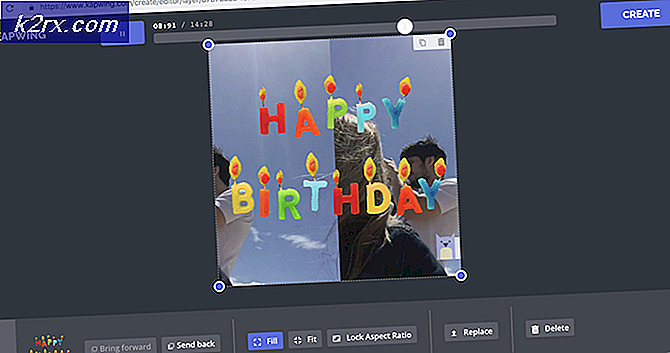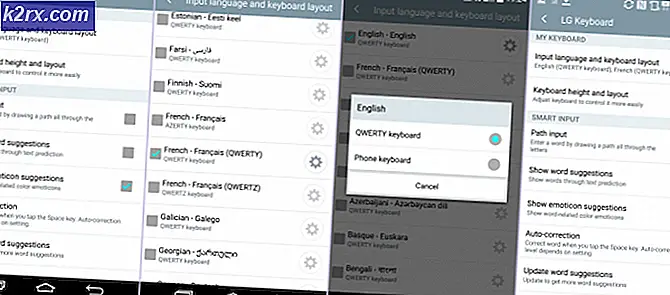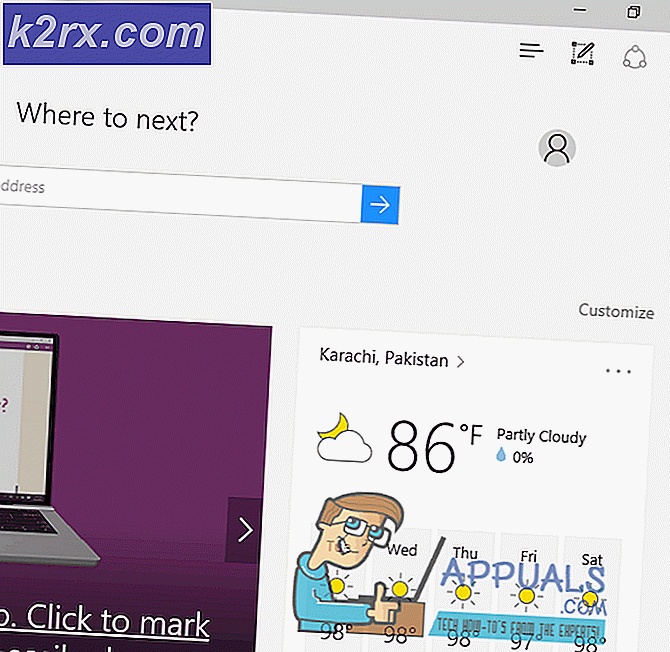Galaxy Tab 3 8.0 Opslagproblemen oplossen
Bijna alle Samsung Galaxy tab 3 8.0-gebruikers lijken opslagproblemen te hebben met hun tablets. Het belangrijkste probleem is dat de tablet geen optie heeft voor het direct opslaan van gegevens op de SD-kaart. Zelfs als het de optie heeft om de SD-kaart als de gewenste opslag te selecteren, worden uw gegevens niet rechtstreeks op de SD-kaart opgeslagen. Dit leidt tot opslagproblemen, omdat deze tabbladen niet worden geleverd met een enorme interne opslag.
Het probleem begon met de Android-versie 4 (ICS en Jelly Bean) omdat er voor de update van Ice Cream Sandwich een optie was om apps rechtstreeks op de SD-kaart op te slaan. Google heeft de optie om rechtstreeks apps en andere dingen op je SD-kaart te installeren in 4.x-versies verwijderd. Omdat deze tabbladen worden geleverd met een Jelly Bean en een zeer beperkte interne opslag hebben, worden de meesten van ons geconfronteerd met dit probleem.
Helaas zijn er geen methoden om uw apps te verplaatsen of direct op uw SD-kaart te installeren, tenzij uw telefoon is geroot. Er zijn een paar methoden waarmee u uw mediabestanden op een SD-kaart kunt opslaan.
Methode 1: Media verplaatsen naar uw SD-kaart met behulp van uw tablet
Het opslaan van media op uw SD-kaarten is een beetje vervelend omdat u uw gegevens handmatig moet verplaatsen.
PRO TIP: Als het probleem zich voordoet met uw computer of een laptop / notebook, kunt u proberen de Reimage Plus-software te gebruiken die de opslagplaatsen kan scannen en corrupte en ontbrekende bestanden kan vervangen. Dit werkt in de meeste gevallen, waar het probleem is ontstaan door een systeembeschadiging. U kunt Reimage Plus downloaden door hier te klikken- Ga naar Apps door op Pictogram te drukken
- Selecteer mijn bestanden
- Selecteer de optie Apparaatopslag
- Selecteer DCIM >> Camera (of een andere map waarvan u de gegevens wilt verplaatsen) in het linkerdeelvenster.
- Druk nu lang op de afbeelding / het bestand dat u wilt verplaatsen en til uw vinger op. Het markeert het geselecteerde bestand
- Klik op de knop (3 balken) in de rechterbovenhoek en selecteer verplaatsen / kopiëren
- Als u een nieuw scherm krijgt met de optie Apparaatopslag en SD-kaart, selecteer dan SD-kaart >> DCIM (of een andere map naar keuze). Als u op hetzelfde scherm blijft, selecteert u de extSDcrd >> DCIM (of een andere map die u wilt) in het linkerdeelvenster
- Klik op de knop (3 balken) in de rechterbovenhoek en selecteer plakken
Methode 2: Media verplaatsen naar uw SD-kaart met behulp van Computer
Met deze methode kunt u uw mediabestanden van het interne geheugen naar de SD-kaart overbrengen met uw computer.
- Verbind uw tablet met de computer
- Selecteer de nieuwe schijf (waarschijnlijk met de naam van uw tablet) die werd weergegeven bij uw andere schijven in Deze computer .
- Ga naar DCIM> Afbeeldingen (of Downloads als je foto's van websites hebt opgeslagen) en kopieer de gewenste bestanden en plak ze in een map ergens op het bureaublad.
- Sluit uw SD-kaart aan en maak een map met de naam DCIM en submap Afbeeldingen als deze er nog niet is. Plak uw tabletgegevens in deze mappen.
- Als uw SD-kaart zich al in de tablet bevindt, kunt u een andere schijf met de naam van uw SD-kaart zien in Deze computer . Selecteer het en volg stap 4 .
PRO TIP: Als het probleem zich voordoet met uw computer of een laptop / notebook, kunt u proberen de Reimage Plus-software te gebruiken die de opslagplaatsen kan scannen en corrupte en ontbrekende bestanden kan vervangen. Dit werkt in de meeste gevallen, waar het probleem is ontstaan door een systeembeschadiging. U kunt Reimage Plus downloaden door hier te klikken